Som Mozilla Firefox fortsetter å bli mer populær, er økende antall brukere å gjøre bytter. For en problemfri opplevelse, kan du bruke en gratis skript for å automatisk laste ned og installere programvaren med et minimum av oppstyr.
Trinn
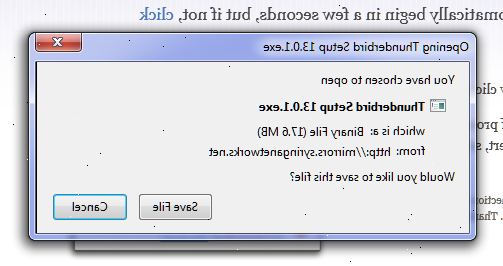
- 1Last ned og kjøre en batch fil til firefox nedlasting og installasjon.
- Versjon 1.5: mozilla.bat
- Versjon 2.0.0.3: mozilla_firefox_2-0-0-3.bat
- 2Følg instruksjonene, skrive inn e-postadressen din når du blir spurt. Dette er nødvendig for å få tilgang til FTP-serveren, og det deles ikke med noen andre. Du vil ikke motta e-post.
- 3Hit en tast når du blir bedt om å gjøre det, før manuset er ferdig.
- 4Nyt firefox!
Tips
- Skriptet bruker tekstbaserte kommandoer for å få tilgang til Mozillas FTP-servere, last ned installasjonspakken, utføre en automatisk uovervåket installasjon, og kjør programmet. Med noe mer enn et par trykk på tastaturet, vil Firefox snart være oppe og kjører på PC-en.
- Hvis du vil ha flere brukere å kunne installere Firefox lett over et nettverk, bare plassere mozilla.bat i en delt mappe og kjøre det på hver datamaskin.
Advarsler
- Hvis du er på en ekstern tilkobling, kan nedlastingen krever en god stund (som alle medium-størrelse eller større nedlastinger). Hvis du lukker DOS-vinduet før nedlastingen er fullført, vil programmet bli installert.
- Dette skriptet vil fungere i Windows XP-systemer med standard konfigurasjoner. Så langt har det ikke blitt testet på andre versjoner av Windows. Dette skriptet kan ikke skade noen datamaskin. Men hvis du kjører en versjon av Windows enn XP (eller du har tungt tilpasset din XP-konfigurasjonen), kan det ikke klarer å laste ned eller installere programmet. Hvis skriptet mislykkes, kan du rapportere problemet på denne artikkelens diskusjonsside.
